
우선 중단점 와이어프레임은 선분을 무심코 이어붙이는 것이 아니라는 점을 설명하겠습니다. 이렇게 하면 시간이 많이 걸리고 오류가 발생하기 쉽습니다. 여기서는 시간을 절약하고 사용자 정의할 수 있는 중단점 와이어프레임을 만드는 방법을 가르쳐 드리겠습니다. .
먼저 직사각형을 삽입하고 [도형 서식]을 마우스 오른쪽 버튼으로 클릭하고 채우기 색상을 없음으로 설정한 다음 원하는 대로 선의 색상과 두께를 설정하세요.
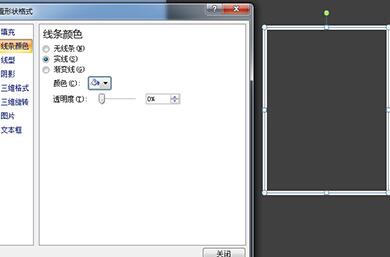
사각형을 다시 삽입하고 [도형 서식]을 다시 마우스 오른쪽 버튼으로 클릭한 다음, 이번에는 테두리선을 없음으로 설정하고 채우기를 위해 [슬라이드쇼 배경 채우기]를 선택하세요.
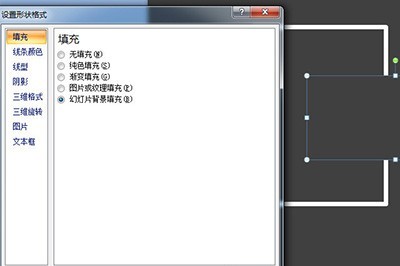
이런 식으로 두 번째 직사각형이 첫 번째 직사각형을 덮고 간격이 생성됩니다. 간격을 원하는 위치로 두 번째 직사각형을 이동하면 됩니다.

위 내용은 PPT에서 중단점 와이어프레임을 만드는 작업 과정의 상세 내용입니다. 자세한 내용은 PHP 중국어 웹사이트의 기타 관련 기사를 참조하세요!